Comment activer l'affichage des détails dans un tableau croisé dynamique dans Excel ?
Si vous avez créé un tableau croisé dynamique basé sur une table de données dans Excel, mais que par accident, vous avez perdu toute la table de données source, comment pouvez-vous retrouver cette table de données source ? Je vais maintenant vous montrer une astuce pour rapidement récupérer la table de données source du tableau croisé dynamique dans Excel.
Activer l'affichage des détails dans le tableau croisé dynamique
Activer l'affichage des détails dans le tableau croisé dynamique
Si vous souhaitez retrouver la table de données source, vous pouvez utiliser la fonction Activer l'affichage des détails dans le tableau croisé dynamique.
1. Faites un clic droit sur n'importe quelle cellule du tableau croisé dynamique, puis sélectionnez Options du tableau croisé dynamique dans le menu contextuel. Voir capture d'écran :
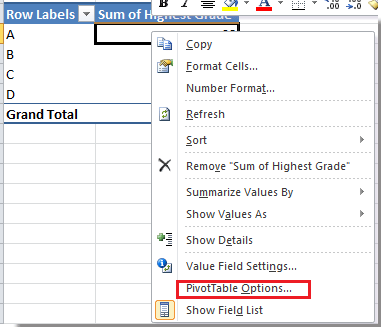
2. Dans la fenêtre qui s'affiche, cliquez sur l'onglet Données, puis cochez l'option Activer l'affichage des détails. Voir capture d'écran :

3. Cliquez sur OK pour fermer la fenêtre. Ensuite, rendez-vous sur la cellule située dans le coin droit de la ligne Total général dans le tableau croisé dynamique. Voir capture d'écran :
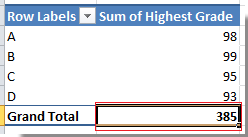
4. Double-cliquez sur la cellule du coin inférieur droit, et vous verrez alors sa table de données source affichée dans une nouvelle feuille de calcul.
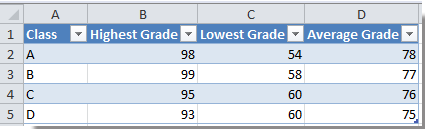
Articles connexes :
- Masquer/Afficher la liste des champs du tableau croisé dynamique
- Définir la disposition classique du tableau croisé dynamique
Meilleurs outils de productivité pour Office
Améliorez vos compétences Excel avec Kutools pour Excel, et découvrez une efficacité incomparable. Kutools pour Excel propose plus de300 fonctionnalités avancées pour booster votre productivité et gagner du temps. Cliquez ici pour obtenir la fonctionnalité dont vous avez le plus besoin...
Office Tab apporte l’interface par onglets à Office, simplifiant considérablement votre travail.
- Activez la modification et la lecture par onglets dans Word, Excel, PowerPoint, Publisher, Access, Visio et Project.
- Ouvrez et créez plusieurs documents dans de nouveaux onglets de la même fenêtre, plutôt que dans de nouvelles fenêtres.
- Augmente votre productivité de50 % et réduit des centaines de clics de souris chaque jour !
Tous les modules complémentaires Kutools. Une seule installation
La suite Kutools for Office regroupe les modules complémentaires pour Excel, Word, Outlook & PowerPoint ainsi qu’Office Tab Pro, idéal pour les équipes travaillant sur plusieurs applications Office.
- Suite tout-en-un — modules complémentaires Excel, Word, Outlook & PowerPoint + Office Tab Pro
- Un installateur, une licence — installation en quelques minutes (compatible MSI)
- Une synergie optimale — productivité accélérée sur l’ensemble des applications Office
- Essai complet30 jours — sans inscription, ni carte bancaire
- Meilleure valeur — économisez par rapport à l’achat d’add-ins individuels